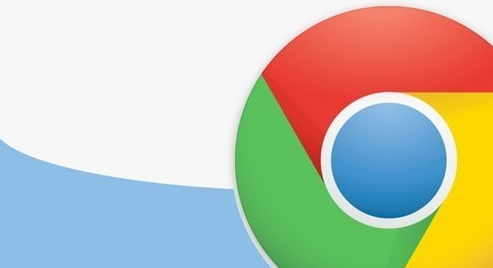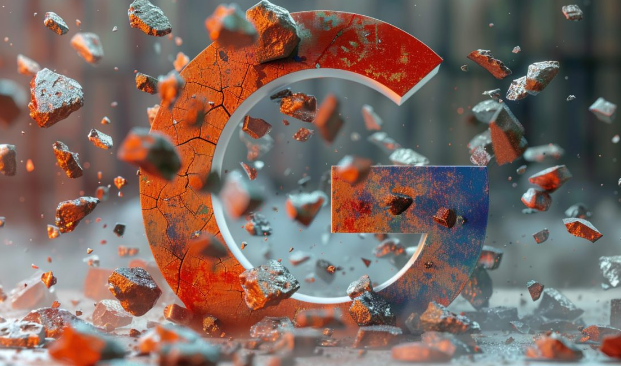谷歌浏览器下载速度慢提升实用方法
时间:2025-08-02
来源:谷歌浏览器官网
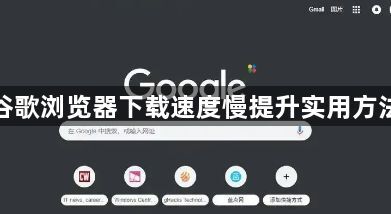
1. 优化网络连接:重启路由器,可刷新网络连接,解决因长时间运行导致的网络不稳定问题。若使用Wi-Fi,可尝试切换到有线网络,有线连接通常更稳定,能提供更快的下载速度。还可使用Speedtest等测速工具检查当前网络速度,确保网络带宽足够支持高速下载。若所在地区网络环境不佳,可尝试更换网络环境或升级到更高速的网络套餐。
2. 清理浏览器缓存:打开谷歌浏览器,点击右上角的三个点图标,选择“设置”。在“隐私和安全”选项中,点击“清除浏览数据”。选择“时间范围”为“所有时间”,勾选“缓存的图片和文件”,然后点击“清除数据”,释放更多带宽和存储空间,提升下载速度。
3. 禁用不必要的扩展程序:打开谷歌浏览器,点击右上角的三个点图标,选择“更多工具”->“扩展程序”。在扩展程序页面,找到不常用的扩展程序,点击“移除”或“禁用”,减少系统资源占用,提升浏览器性能和下载速度。
4. 调整浏览器设置:在谷歌浏览器的“高级”选项中,找到“系统”部分,关闭“继续运行后台应用程序”选项。在“隐私和安全”选项中,关闭“预加载页面以便更快地浏览和搜索”选项,减少不必要的资源占用。
5. 启用多线程下载支持:在地址栏输入【Chrome://flags】后按回车,进入到Chrome的实验功能中。在搜索栏中搜索【downloading】,找到名为【Parallet download】的选项,将其默认的【Default】改成【Enabled】,然后点击【Relaunch】自动重启浏览器,即可开启Chrome的多线程下载支持,增加传输通道,提高下载速度。
6. 使用下载管理器:推荐使用Internet Download Manager(IDM)、Free Download Manager(FDM)、EagleGet等下载管理器。这些下载管理器支持多线程下载,能够显著提升下载速度,还支持断点续传功能,即使下载中断也可以继续下载,避免重复下载浪费时间。
7. 检查防火墙和杀毒软件设置:打开防火墙设置,确保谷歌浏览器被允许通过防火墙。检查杀毒软件设置,确保没有对谷歌浏览器的下载进行限制,防止其限制下载速度。
8. 选择合适的下载源和时间:谷歌浏览器提供了多个下载源,可根据自身所在地区选择速度较快的源,或使用本地化的下载链接,减少传输延迟。尽量避免在高峰时段进行下载,选择在网络使用较少的时段下载,避免服务器拥堵导致下载速度缓慢。